我们都清楚每个文件都是有扩展名的,不过有些系统默认是不显示的,很多时候我们偶尔需要去更改文件的扩展名,那么win7系统怎么更改文件扩展名呢?今天为大家分享win7系统更改文件扩展名的操作方法。
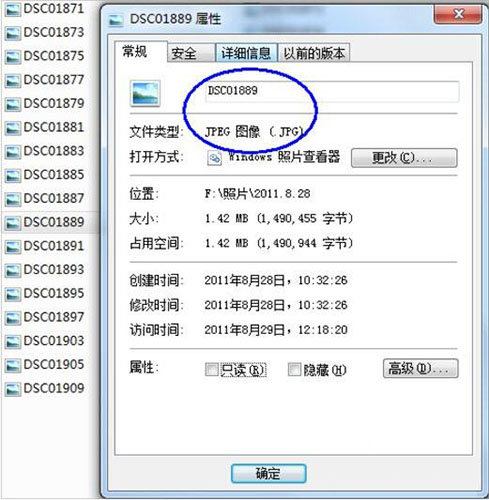
更改文件扩展名操作方法:
1、首先,我们再开始菜单中打开控制面板,这是更改计算机设置的地方。如图所示:
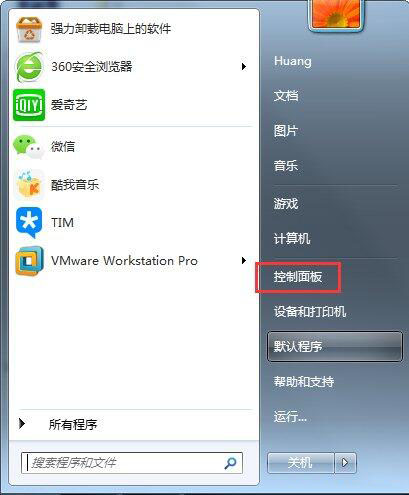
2、然后在控制面板的选项中选择“文件夹选项”,进一步设置计算机文件的查看方式。如图所示:

3、文件夹选项打开后,将菜单跳转至“查看”。如图所示:
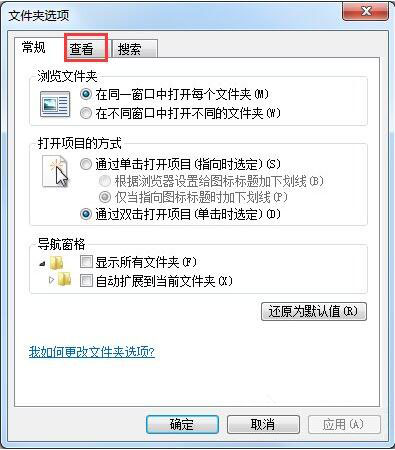
4、然后拖动进度条到最下端,找到“隐藏已知文件的扩展名”这一项, 取消勾选。如图所示:
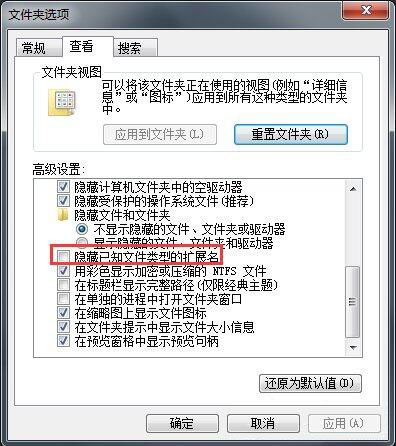
5、最后,别忘了保存设置,使更改生效,在这个菜单中,还可以进行其他关于文件夹选项的设置,根据你的喜好一并弄好吧!如图所示:
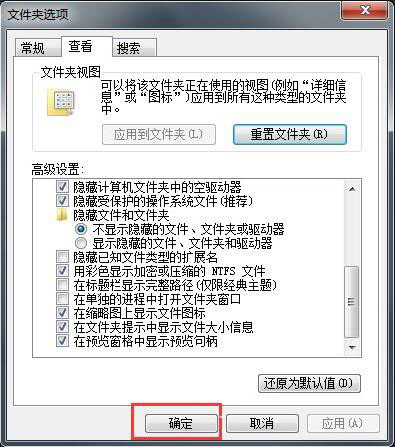
6、看一看,文件的后缀名(扩展名)是不是显示了,你可以随便更改后缀名了。如图所示:

关于win7系统更改文件扩展名的操作步骤就为用户们详细介绍到这边了,如果用户们不知道电脑怎么更改文件扩展名,可以参考以上方法步骤进行操作哦,希望本篇教程对大家有所帮助,更多精彩教程请关注u启动官方网站。

